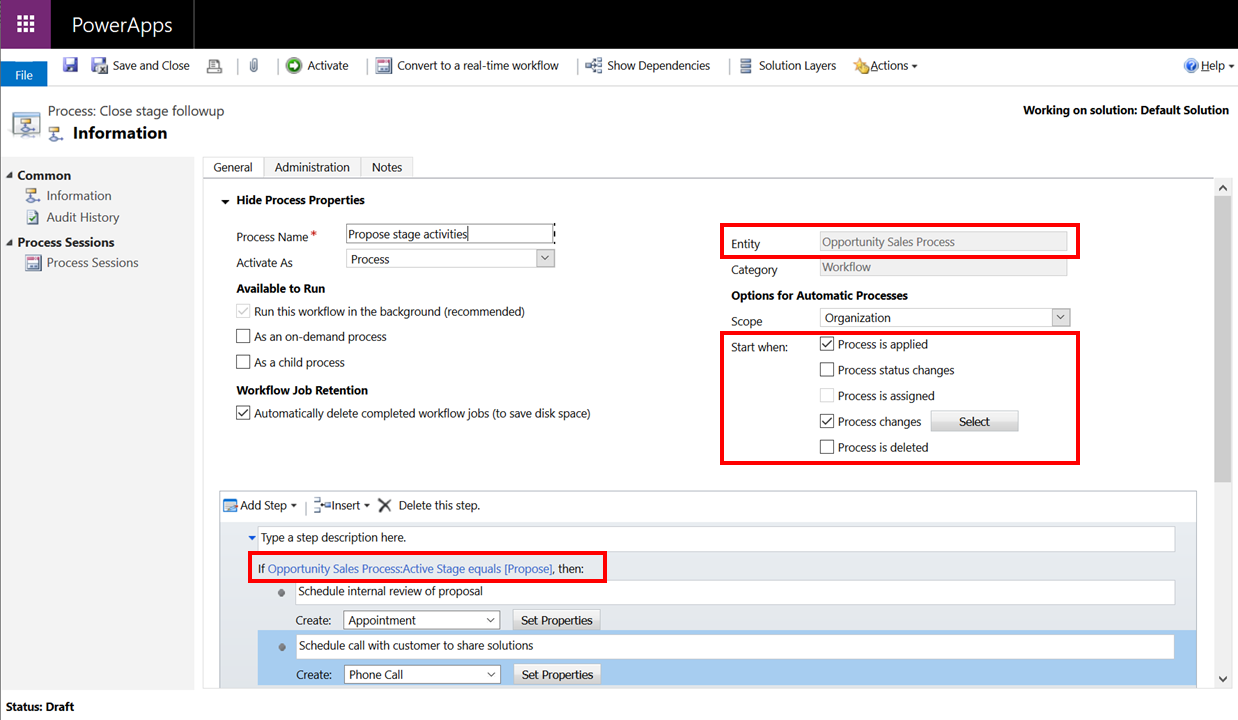Procedure consigliate per l'utilizzo delle colonne nei processi aziendali
Le colonne legacy relative al processo nelle tabelle sono deprecate. Di seguito sono riportate alcune procedure consigliate per l'uso della colonna Fase attiva (activestageid) nella tabella del processo aziendale.
Creazione di report sulla fase attiva di un processo aziendale
Si supponga di voler ottenere una visualizzazione della pipeline di vendita creando un report sulla fase attiva in cui si trova il Processo di vendita lead - opportunità.
In precedenza, per creare report sui processi aziendali in base alla fase era possibile definire una visualizzazione in ogni tabella correlata del processo aziendale e quindi creare un report sulla colonna Fase attiva (activestageid).
Dopo la deprecazione della colonna Fase attiva (activestageid) sulle tabelle correlate, esistono due modi per creare report sui processi aziendali.
Opzione 1: visualizzazioni e grafici sulla tabella del processo aziendale **(scelta consigliata)**
Nelle versioni 9.0 e successive ogni processo aziendale crea la propria tabella Dataverse, in genere con lo stesso nome del processo aziendale. Per creare un report sul processo aziendale, selezionare la tabella per il processo aziendale sul quale si desidera creare il report e quindi creare visualizzazioni e grafici come in precedenza.
In questo esempio, seguire questa procedura per passare alla tabella Processo di vendita lead - opportunità:
Accedere a Power Apps.
Per altre informazioni sull'uso dell'interfaccia Power Apps, vai a Attività iniziali di Power Apps.
Nel riquadro di spostamento a sinistra, seleziona Altro>Tabelle.
Impostare il filtro su Tutte.
Cercare e quindi selezionare la tabella Processo di vendita lead - opportunità.
Qui è possibile definire visualizzazioni e grafici procedendo come per qualsiasi altra tabella.
Nel riquadro Esperienze dati seleziona Visualizzazioni o Grafici.
Un vantaggio di questo approccio consiste nella possibilità di usare una singola visualizzazione o grafico per creare report sui processi aziendali che si estendono su più tabelle.
Poiché la tabella del processo aziendale non è diversa da qualsiasi altra tabella personalizzata in Dataverse, puoi anche aggiungere colonne personalizzate alla tabella per tenere traccia di eventuali informazioni aggiuntive necessarie.
Opzione 2: copiare la fase attiva in una tabella correlata
In alternativa, per continuare a generare report dalla tabella correlata, creare un flusso cloud per copiare la colonna Fase attiva (activestageid) dalla tabella del processo aziendale in una colonna personalizzata sulle tabelle di Dataverse correlate.
Di seguito sono riportati alcuni aspetti da tenere presenti quando si usa questo approccio:
È possibile che sia presente più di un processo aziendale in esecuzione su una singola tabella. Con questo approccio, è consigliabile avere una colonna personalizzata che archivia la fase attiva per ogni processo aziendale eseguito nella tabella. Si garantisce così l'integrità della creazione di report.
Poiché la creazione di report è determinata dalla correlata, non è possibile creare una singola visualizzazione relativa ai processi aziendali che si estendono su più tabelle.
Uso della fase attiva per eseguire la logica
Di seguito sono riportati alcuni casi in cui è possibile eseguire la logica basata sulla fase attiva:
Uso della fase attiva per eseguire la logica lato client
Quando si usa il processo aziendale è possibile eseguire automaticamente alcune operazioni. Ad esempio:
Modificare il processo aziendale attivo in base alle informazioni appena rese disponibili sul modulo o nel processo aziendale.
Spostare la fase attiva alla fase successiva o precedente, in base ai valori immessi dagli utenti per le colonne della fase o del modulo.
Nascondere o visualizzare le schede e le colonne del modulo in base alla fase selezionata.
Visualizzare messaggi informativi ed eseguire calcoli in base ai processi aziendali attivi, alla fase attiva o selezionata o a eventi come lo spostamento della fase attiva.
Suggerimento
Per gli scenari di questo tipo, usa il set supportato di API client per i processi aziendali.
Uso della fase attiva per eseguire la logica lato server
In alcuni casi l'automazione basata sul processo aziendale deve essere eseguita lato server. Ad esempio:
Inviare un messaggio di posta elettronica a un utente se la Qualifica della fase del Processo di vendita opportunità è attiva da più di 15 giorni.
Creare automaticamente un set di attività rilevanti per la fase attiva del Processo di vendita opportunità ogni volta che viene modificato.
Terminare automaticamente il Processo di vendita opportunità quando l'impegno di tipo telefonata per la chiusura viene completato.
Suggerimento
Usare i flussi o flussi di lavoro di Dataverse classici definiti nella tabella per il processo aziendale.
Per creare un flusso di lavoro di Dataverse classico che crea attività per le revisioni delle soluzioni interne e il follow-up con il cliente nella fase Proponi del Processo di vendita opportunità:
Crearlo nella tabella Processo di vendita opportunità e impostarlo in modo che venga eseguito ogni volta che viene modificata la colonna Fase attiva della tabella.
Definire una condizione per verificare se la colonna Fase attiva è uguale a Proponi.
Creare un appuntamento e una riga per la telefonata, rispettivamente per la revisione interna della soluzione e la telefonata al cliente per esaminare la soluzione.